開啟打印機服務,教您win7開啟打印機服務,電腦維
導讀:電腦維修電腦維修 打印機是我們在日常的工作中經(jīng)常都會使到的打印設(shè)備,我們也知道,打印機要使用的話就要確保打印機服務是否有開啟;如果打印機服務沒有開啟的話,就無法打印或者打印出錯thinkpad電腦技術(shù)熱線電腦技術(shù)網(wǎng)。

打印機是我們在日常的工作中經(jīng)常都會使到的打印設(shè)備,我們也知道,打印機要使用的話就要確保打印機服務是否有開啟;如果打印機服務沒有開啟的話,就無法打印或者打印出錯。我們在Win7系統(tǒng)上打印的時候,提示打印不成功,該怎么辦呢?那就隨小編一塊去看看開啟打印機服務的操作方法吧!
小編發(fā)現(xiàn)最近有小伙伴向小編咨詢進行開啟打印機服務的方法,所以小編就花了些時網(wǎng)站建設(shè)間對這個問題進行了一番了解,所以現(xiàn)在小編就來將win7系統(tǒng)開啟打印機服務的操作步驟分享給大家伙。
一、Win7打印機服務關(guān)閉了怎么開啟1、點擊Win7系統(tǒng)的開始菜單,選擇彈出菜單的控制面板,如圖所示:
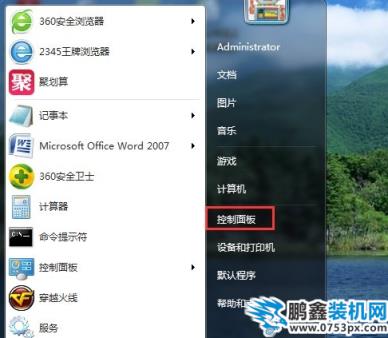
開啟電腦圖解1
2、點擊控制面板里的管理工具,如圖所示:
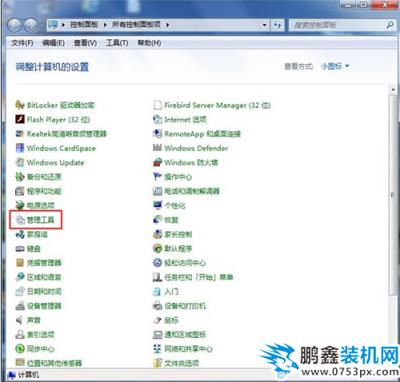
開啟電腦圖解2
3、在管理工具窗口里點擊服務,如圖所示:
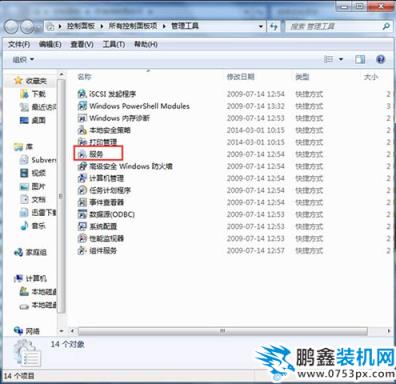
打印機服務電個業(yè)網(wǎng)站建設(shè)公司腦圖解3
4、在服務對話框里可以按下字母P,快速找到打印機服務,即名為Print Spooler的打印機服務。選中該服務后,在左邊可以選擇停止,或者重啟服務。如圖所示:
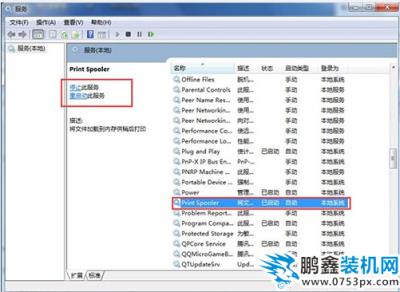
開啟打印機服務電腦圖解4
5、或者雙擊Print Spooler打印機服務,在彈出Print Spooler屬性對話框里也可開啟和關(guān)閉打印服務。如圖所示:
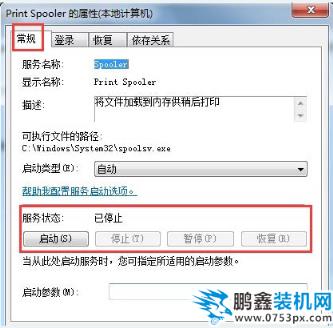
開啟電腦圖解5
二、Win7打印機服務關(guān)閉了怎么用命令開啟1、在Win7系統(tǒng)下同時按下“WIN+R”快捷鍵,打開運行對話框,輸入cmd,然后點擊確定,如圖所示:
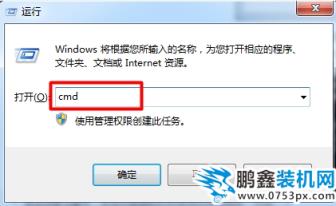
win7電腦圖解6
2、在cmd對話框里輸入命令net start spooler,然后回車就可以啟動打印機服務了,如圖所示:

win7電腦圖解7
3、在cmd對話框里輸入命令net stop spooler,然后回車就可以關(guān)閉打印機服務了,如圖所示:

聲明: 本文由我的SEOUC技術(shù)文章主頁發(fā)布于:2023-07-03 ,文章開啟打印機服務,教您win7開啟打印機服務,電腦維主要講述打印機,教您,電腦維修網(wǎng)站建設(shè)源碼以及服務器配置搭建相關(guān)技術(shù)文章。轉(zhuǎn)載請保留鏈接: http://www.bifwcx.com/article/it_26688.html
為你推薦與開啟打印機服務,教您win7開啟打印機服務,電腦維相關(guān)的文章
-

Win10如何關(guān)閉索引服務提升系統(tǒng)運行速度
(122)人喜歡 2023-07-05 -

Windows 10更新之后導致UWP應用無法聯(lián)網(wǎng)的解
(186)人喜歡 2023-07-05 -

隱藏隱私文件技巧:教你如何將文件隱藏
(156)人喜歡 2023-07-05 -

win7系統(tǒng)沒有激活怎么辦?小馬激活工具使
(204)人喜歡 2023-07-05 -

steam錯誤代碼105,教您steam錯誤代碼105怎么
(135)人喜歡 2023-07-05 -

如何禁用OneDrive與Windows10的集成 Win10徹底
(233)人喜歡 2023-07-05











